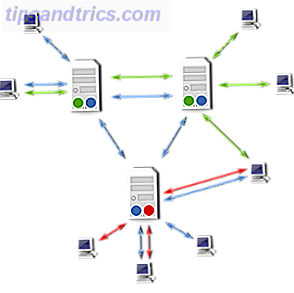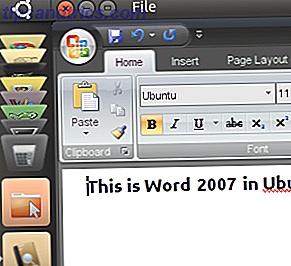 "Play On Linux" pode soar como um brinquedo, mas se você quiser que o Microsoft Office trabalhe em sua máquina Linux, é um programa bastante útil. Os scripts gerados pelo usuário facilitam o trabalho do complicado processo de instalação do Office no Linux: não há instalação manual de DLLs, nem de qual versão do Wine funcionará e de nenhuma instalação manual do Internet Explorer para que tudo funcione.
"Play On Linux" pode soar como um brinquedo, mas se você quiser que o Microsoft Office trabalhe em sua máquina Linux, é um programa bastante útil. Os scripts gerados pelo usuário facilitam o trabalho do complicado processo de instalação do Office no Linux: não há instalação manual de DLLs, nem de qual versão do Wine funcionará e de nenhuma instalação manual do Internet Explorer para que tudo funcione.
Ame ou odeie, o fato é que o pacote de software de escritório da Microsoft é uma parte necessária do fluxo de trabalho de muitas pessoas. Alguns precisam de compatibilidade total de documentos com formatos de arquivo do Office; outros dependem de recursos ainda não implementados pelo Open Office.
Na semana passada, exploramos como o PlayOnLinux facilita a instalação de jogos do Windows no Linux, mencionando brevemente que o software também funciona com alguns softwares sérios e com jogos. Acontece que, entre esse software sério, está o Microsoft Office 2000, 2003 e 2007. Se você deseja instalar o Microsoft Office 2007 no Ubuntu ou em qualquer outra distribuição principal do Linux, o PlayOnLinux cuida de você.
Obter o jogo no Linux
A primeira coisa que você precisa fazer é instalar o PlayOnLinux. Como descrevemos em nosso recente PlayOnLinux writeup PlayOnLinux traz Windows Games & Programs para Linux PlayOnLinux traz Windows Games & Programs Para Linux Leia mais, é melhor abrir mão de seus repositórios completamente e seguir as instruções de instalação descritas na página de download do PlayOnLinux. Siga as instruções lá e você não pode dar errado.
Execute o software pela primeira vez e tudo será atualizado, facilitando a instalação do Microsoft Office. Clique no botão " Instalar " e, em seguida, clique na categoria " Escritório ":

Não faça nada ainda; você precisa da sua cópia do Microsoft Office pronto. Encontre nosso CD e sua chave de produto.
Insira seu CD
Insira o CD do Microsoft Office, se você tiver um. Você precisa descobrir o ponto de montagem do CD, para que você possa apontar corretamente o PlayOnLinux para ele. Abra o seu navegador de arquivos e navegue até o seu CD. Pressione "Ctl" e "L", e você deve ver a localização do seu CD dentro da estrutura de arquivos do seu computador. Copie isso e você estará pronto para colá-lo durante o processo de instalação.
Se você é um usuário de netbook, ou se você é um estudante que baixou um ISO do Office através da parceria da sua escola com a Microsoft, é mais simples simplesmente extrair todos os arquivos do CD do Office e copiar o caminho para a pasta que você extraiu tudo em. Isso funcionou perfeitamente no meu netbook.
O processo de instalação

Agora a diversão começa. Volte para a janela do PlayOnLinux e clique duas vezes na versão do Office que você deseja instalar. Isso iniciará o procedimento de instalação. Uma das primeiras coisas que você será perguntado é a localização do seu CD do Microsoft Office:

Se você vir seu CD aqui, ótimo: basta clicar nele. Caso contrário, clique em " Outro " e cole o local que você encontrou na etapa acima. De agora em diante tudo deve ser fácil: o programa instalará tudo que o Microsoft Office precisa executar, incluindo o Internet Explorer e as fontes da Microsoft.
Tudo o que você precisa fazer é clicar em “ Next ” algumas vezes e digitar sua chave de produto do Office. No final, você será perguntado se deseja atalhos no menu ou na área de trabalho para vários elementos do Office. Escolha onde você quer o que e você deve ser bom para ir.
Se você não for perguntado sobre atalhos, é seguro assumir que o processo não foi concluído por algum motivo. Não entre em pânico; apenas tente de novo. Em um dos sistemas em que testei esse processo, precisei repetir todos os passos, mas tudo funcionou perfeitamente depois que eu o fiz.
Conclusão

Obter software de uma plataforma trabalhando em outra é, por natureza, complicado. O PlayOnLinux tira grande parte dessa complicação e é totalmente gratuito. Tudo o que sei é que agora posso usar o Microsoft Word para editar manuais de meus amigos do Mac e Windows usando apenas meu netbook, e isso é uma bênção.
Você acha que esse processo funciona bem? Compartilhe sua experiência nos comentários abaixo. Alternativamente, sinta-se à vontade para me chamar para sugerir que os usuários do Linux podem ocasionalmente querer usar o Microsoft Office em vez das alternativas ideologicamente puras.

![Vimeo atualiza o aplicativo para iOS com suporte completo para iPad e mais [News]](https://www.tipsandtrics.com/img/internet/340/vimeo-updates-ios-app-with-full-ipad-support-more.png)